mysql 5.7.17 winx64.zip安装配置方法图文教程
前言:重装win10顺带整理文件,然而装个MySQL用了我一下午,真是不值,所以写这篇来帮助大家。
参考链接:mysql 5.7.11 winx64.zip安装配置方法图文教程;
里面有些步骤在我这弄完,一直是错的,我会适当点出,希望对你有帮助。
一、下载
https://dev.mysql.com/downloads/mysql/
二、解压缩zip包
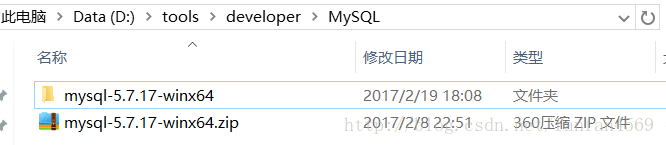
三、配置环境变量
(1)配置Path
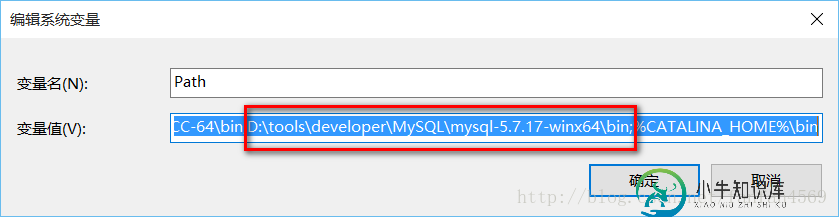
(2)修改mysql-default.ini配置文件原先的:
# These are commonly set, remove the # and set as required. # basedir = ..... # datadir = ..... # port = ..... # server_id = .....
修改后的:
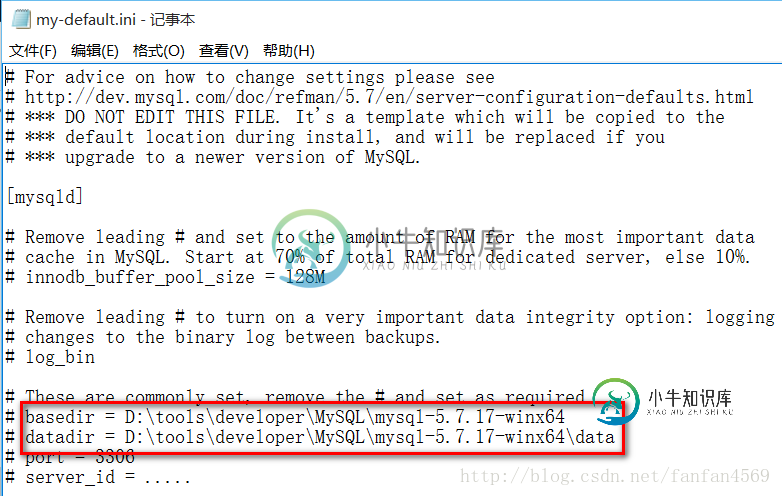
四、以管理员身份进入命令提示符 cmd
注意:先mysqld -install,再mysqld –initialize
(1)执行mysqld -install
C:\Users\donald>cd D:\tools\developer\MySQL\mysql-5.7.17-winx64\bin C:\Users\donald>d: D:\tools\developer\MySQL\mysql-5.7.17-winx64\bin>mysqld -install Service successfully installed. //成功安装服务
(2)执行mysqld –initialize
D:\tools\developer\MySQL\mysql-5.7.17-winx64\bin>mysqld --initialize D:\tools\developer\MySQL\mysql-5.7.17-winx64\bin>
会自动创建data文件夹
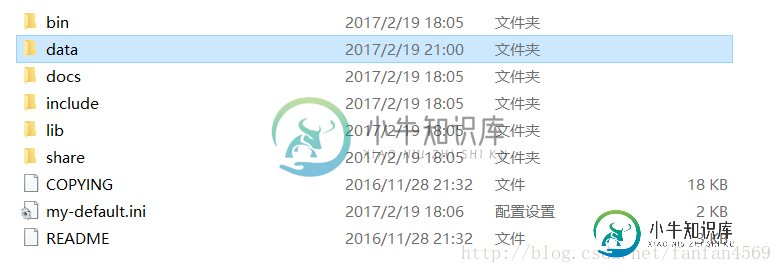
(3)mysqld.exe -nt –skip-grant-tables(注意:窗口无反应)
D:\tools\developer\MySQL\mysql-5.7.17-winx64\bin>mysqld.exe -nt --skip-grant-tables
(4)直接关闭窗口,再重新打开dos(同样管理员身份方式打开)
C:\Users\donald>mysql -u root
Welcome to the MySQL monitor. Commands end with ; or \g.
Your MySQL connection id is 3
Server version: 5.7.17 MySQL Community Server (GPL)
Copyright (c) 2000, 2016, Oracle and/or its affiliates. All rights reserved.
Oracle is a registered trademark of Oracle Corporation and/or its
affiliates. Other names may be trademarks of their respective
owners.
Type 'help;' or '\h' for help. Type '\c' to clear the current input statement.
mysql> use mysql
Database changed
mysql> update user set authtication_string=Password('admin') where user="root";
//这时候会提示修改成功等,或者waring 什么的。
mysql>flush privileges;
0 rows affected (0.01 sec)
五、校验成功
(1)在任务管理器中终止mysqld进程,开启mysql服务
C:\Users\donald>net start mysql
若出现:

打开任务管理器,找到mysqld,结束该进程。然后重新启动mysql,就可以了。
(2)输入mysql -u root -p
C:\Users\donald>mysql -u root -p //输入admin
精彩专题分享:mysql不同版本安装教程 mysql5.7各版本安装教程 mysql5.6各版本安装教程
以上就是本文的全部内容,希望对大家的学习有所帮助,也希望大家多多支持小牛知识库。
-
本文向大家介绍mysql 8.0.16 winx64.zip安装配置方法图文教程,包括了mysql 8.0.16 winx64.zip安装配置方法图文教程的使用技巧和注意事项,需要的朋友参考一下 本文为大家分享了mysql 8.0.16 winx64.zip安装配置方法的具体代码,供大家参考,具体内容如下 下载zip安装包: MySQL8.0 For Windows zip包下载地址,进入页面
-
本文向大家介绍mysql 8.0.18.zip安装配置方法图文教程(windows 64位),包括了mysql 8.0.18.zip安装配置方法图文教程(windows 64位)的使用技巧和注意事项,需要的朋友参考一下 关于卸载以前安装版的数据库,大家可以参考一下这篇文章。 卸载前记住一定要记得复制保留以前的数据,安装版的数据是在 mysql5.7所有安装版本卸载教程,建议:大家卸载完一定要重启一
-
本文向大家介绍Tomcat安装配置方法图文教程,包括了Tomcat安装配置方法图文教程的使用技巧和注意事项,需要的朋友参考一下 用来进行web开发的工具有很多,Tomcat是其中一个开源的且免费的java Web服务器,是Apache软件基金会的项目。电脑上安装配置Tomcat的方法和java有些相同,不过首先需要配置好java的环境才行,点击此文查看:java环境变量如何配置。 接下来安装配置T
-
本文向大家介绍Virtualbox安装配置方法图文教程,包括了Virtualbox安装配置方法图文教程的使用技巧和注意事项,需要的朋友参考一下 本主主要介绍一下如何从官方网站下载正版的 虚拟化 Oracle VM VirtualBox ,以及说明一下去官方下载正版软件的重要性。 一、为了系统的稳定以及数据的安全,建议下载软件的时候到可靠的网站下载。 1、到可靠的网站下载,例如百度提供的下载链接 2
-
本文向大家介绍mysql 5.7.30安装配置方法图文教程,包括了mysql 5.7.30安装配置方法图文教程的使用技巧和注意事项,需要的朋友参考一下 之前把服务器里面的MySQL卸了重装,安装mysql时未做总结,换新电脑,补上安装记录,安装的时候,找了些网友的安装记录,发现好多坑 截个图,作为笔记,也正好留给需要的朋友们。 MySQL 5.7.3.0 安装 全程截图 经典的MySQL数据库就不
-
本文向大家介绍mysql 8.0.15 安装配置方法图文教程,包括了mysql 8.0.15 安装配置方法图文教程的使用技巧和注意事项,需要的朋友参考一下 本文记录了mysql 8.0.15安装配置方法,供大家参考,具体内容如下 安装: 1、官网下载zip 2、解压,复制到指定目录。新建data文件。添加环境变量 3、新建my.ini文件 4、管理员运行命令行窗口 配置MySQL 进入bin目
-
本文向大家介绍Oracle 10g安装配置方法图文教程,包括了Oracle 10g安装配置方法图文教程的使用技巧和注意事项,需要的朋友参考一下 整理了关于Oracle 10g安装配过程,分享给大家: ORACLE数据库系统是美国ORACLE公司(甲骨文)提供的以分布式数据库为核心的一组软件产品,是目前最流行的客户/服务器(CLIENT/SERVER)或B/S体系结构的数据库之一。 作为一个关系数据
-
本文向大家介绍mysql 5.7.23 安装配置方法图文教程,包括了mysql 5.7.23 安装配置方法图文教程的使用技巧和注意事项,需要的朋友参考一下 本文记录了mysql 5.7.23安装教程,供大家参考。 1、首先进入官网下载mysql安装包, 官网地址 可以选择自己想要的版本,默认是8.0,我这里用的是5.7。 有两种安装包,一种是msi安装包,一种是zip压缩包,我这里用的是zip,直

